Lightroom降低颜色噪点和明度噪点
曾宽 人气:0
当你决定采用高感光度来提升快门速度凝固精彩瞬间时,也就意味着你照片的噪点会明显增加,而本文告诉大家,我们可以通过Lightroom降低颜色噪点和明度噪点来获得一张细节清晰、噪点较少的照片。接下来就跟着@Zeng宽(微博) 一起来看看具体操作吧~还有视频详解哟。

1
分析原图,通过本例讲解如何降低由于感光度提高带来的颜色噪点和明度噪点。学习时,应重点把握如何找到“降噪”和“细节”的平衡点。

2
在 Lightroom 中,单击【导入】按钮,导入素材图片“光盘 素材 第 5 章调整图片 5.9 使图片更加清晰-降噪处理细节面板-降噪-颜色噪点-原图.NEF”。
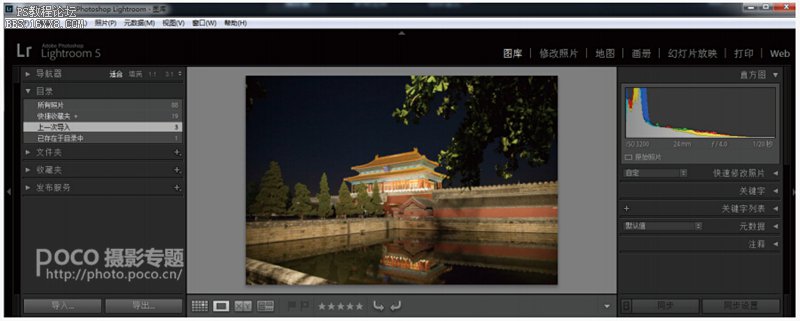
3
把图片放大到100%,单击【导航器】菜单后方的【1:1】。

Tips:
调整颜色参数的方法:1.通过拖曳【颜色】命令的滑块;2.单击【颜色】的数值然后:(1)通过键盘的上下键,以1为单位的调整数值;(2)按住 Shift 键,通过键盘的上下键,以10为单位的调整数值。
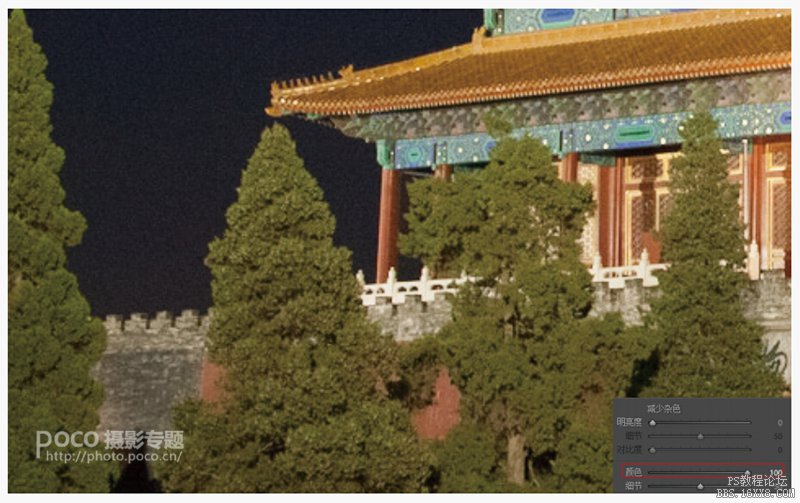
将颜色参数调大
4
微调【颜色】,显示树与屋顶的颜色细节。
在【细节】菜单/【减少杂色】面板中,将【颜色】命令的滑块拖曳至 17。
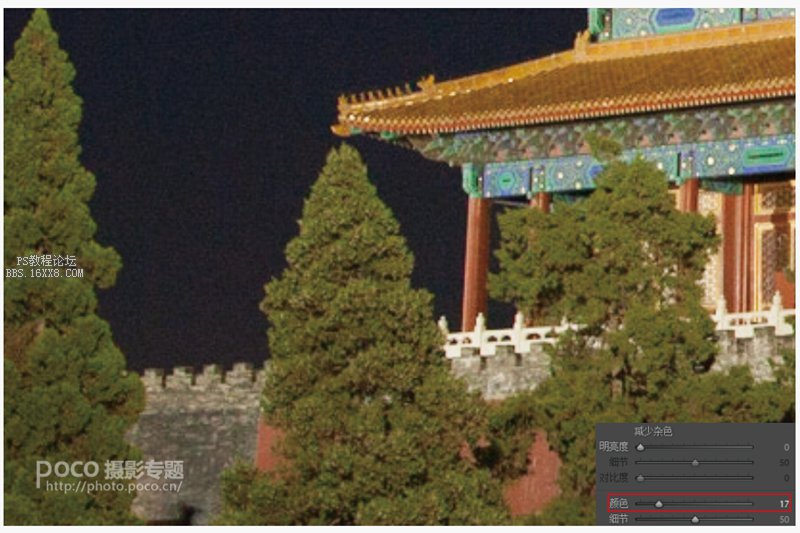
5
增加【细节】,提高屋顶与树的颜色细节。
在【减少杂色】面板中,将【颜色】命令下方的【细节】的滑块拖曳至57。
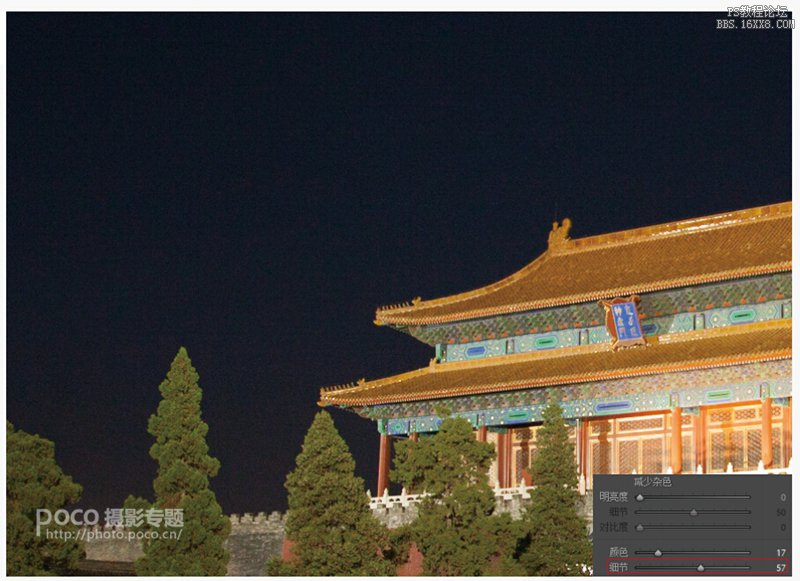
6
提高【明亮度】,但树的细节损失严重。
在【减少杂色】面板中,将【明亮度】命令的滑块拖曳至100,图片的明度噪点减少了。

Tips:
在降低颜色噪点时,要先调整【颜色】命令的数值,再调整【颜色】命令下的【细节】命令的数值,这样可以最大程度的保留颜色细节而颜色噪点又最少。
7
微调【明亮度】,显示树的明度细节。
在【减少杂色】面板中,将【明亮度】命令的滑块拖曳至33。
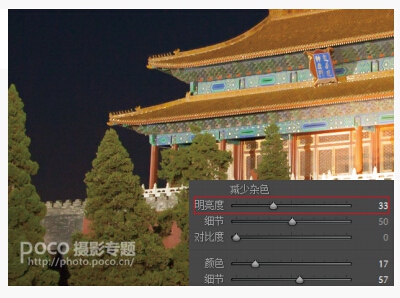
8
增加【细节】使图片明度细节保留更好。
在【减少杂色】面板中,将【细节】命令的滑块拖曳至77。
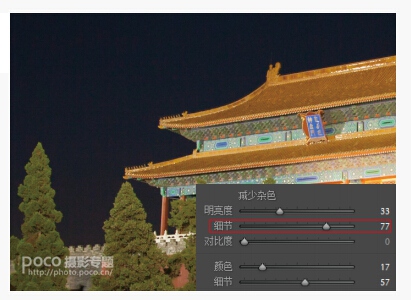
Tips:
在降低明度噪点时,要先调整【明亮度】的数值,再调整【明亮度】命令下的【细节】命令的数值,最后调整【对比度】命令的数值,这样可以最大程度的保留明度细节而明度噪点又最少。
9
提高【对比度】,使房子与天空对比更强。
在【减少杂色】面板中,将【对比度】命令的滑块拖曳至58。
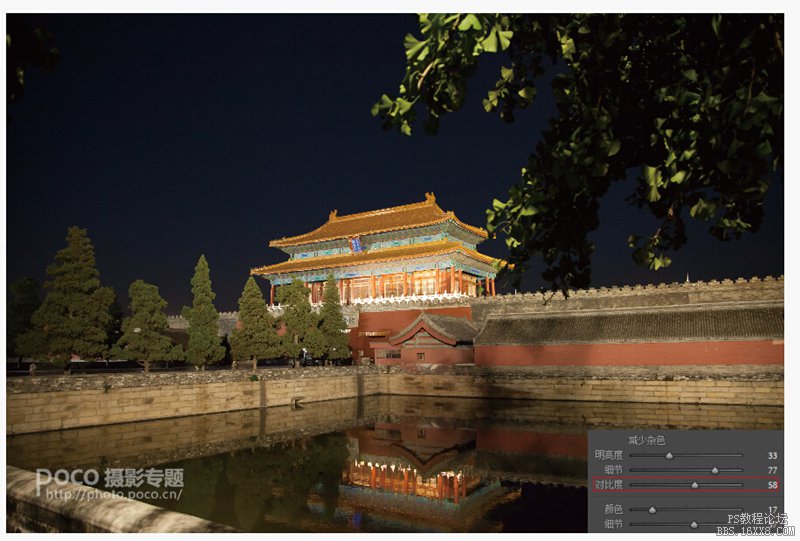
Tips:
降噪与图片的用途。
若图片需要印刷,将图片放大100% 进行降噪处理,并反复的调整,达到一个细节清晰、噪点较少的平衡点。若图片需要在网上展示,则不需要降噪的处理。

1
分析原图,通过本例讲解如何降低由于感光度提高带来的颜色噪点和明度噪点。学习时,应重点把握如何找到“降噪”和“细节”的平衡点。

2
在 Lightroom 中,单击【导入】按钮,导入素材图片“光盘 素材 第 5 章调整图片 5.9 使图片更加清晰-降噪处理细节面板-降噪-颜色噪点-原图.NEF”。
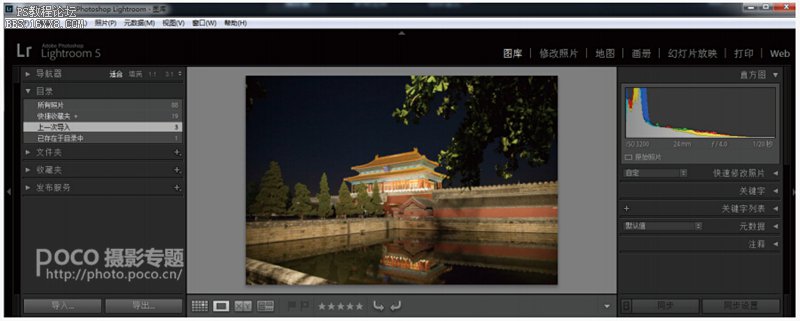
3
把图片放大到100%,单击【导航器】菜单后方的【1:1】。

Tips:
调整颜色参数的方法:1.通过拖曳【颜色】命令的滑块;2.单击【颜色】的数值然后:(1)通过键盘的上下键,以1为单位的调整数值;(2)按住 Shift 键,通过键盘的上下键,以10为单位的调整数值。
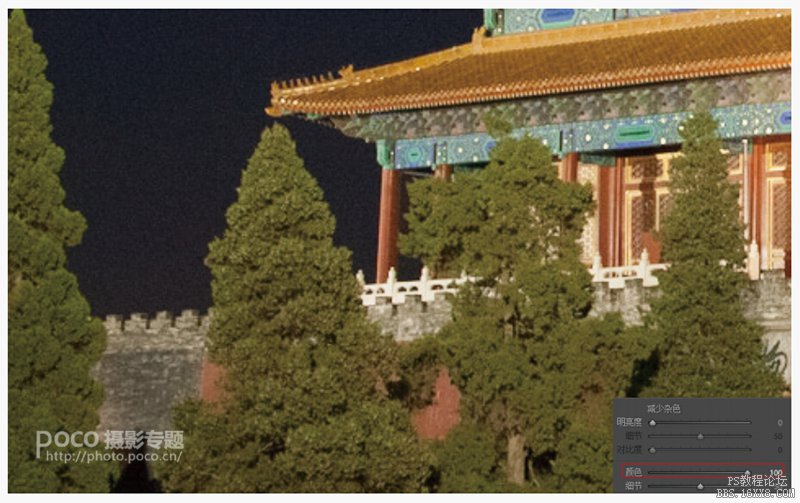
将颜色参数调大
4
微调【颜色】,显示树与屋顶的颜色细节。
在【细节】菜单/【减少杂色】面板中,将【颜色】命令的滑块拖曳至 17。
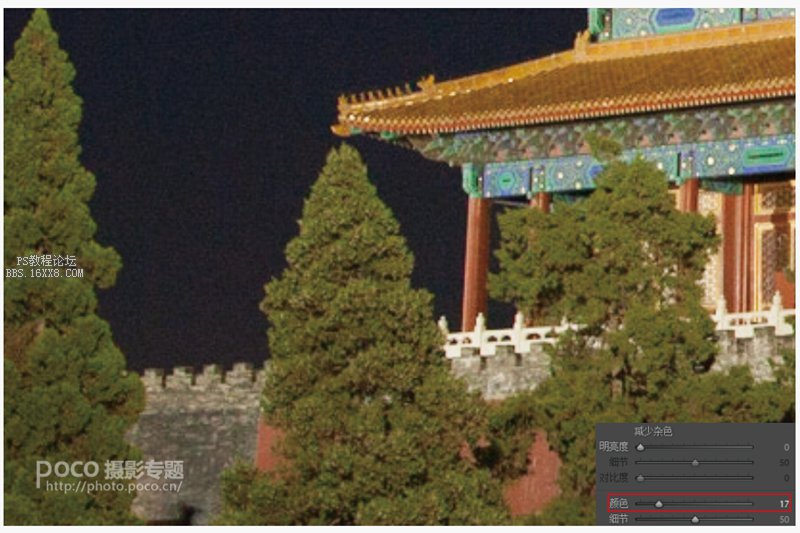
5
增加【细节】,提高屋顶与树的颜色细节。
在【减少杂色】面板中,将【颜色】命令下方的【细节】的滑块拖曳至57。
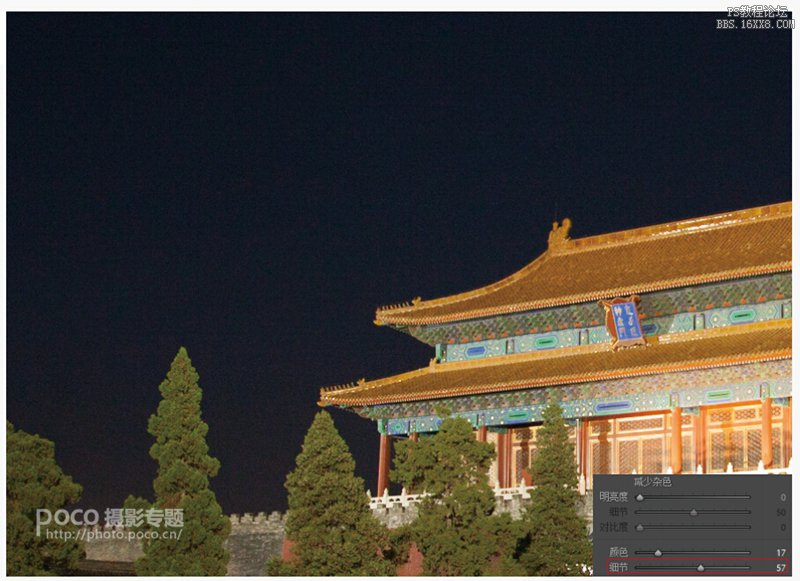
6
提高【明亮度】,但树的细节损失严重。
在【减少杂色】面板中,将【明亮度】命令的滑块拖曳至100,图片的明度噪点减少了。

Tips:
在降低颜色噪点时,要先调整【颜色】命令的数值,再调整【颜色】命令下的【细节】命令的数值,这样可以最大程度的保留颜色细节而颜色噪点又最少。
7
微调【明亮度】,显示树的明度细节。
在【减少杂色】面板中,将【明亮度】命令的滑块拖曳至33。
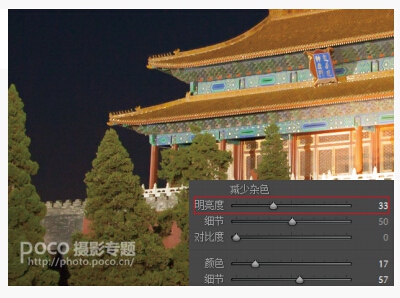
8
增加【细节】使图片明度细节保留更好。
在【减少杂色】面板中,将【细节】命令的滑块拖曳至77。
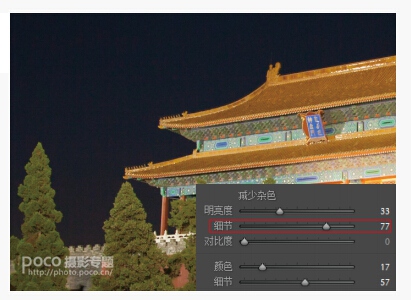
Tips:
在降低明度噪点时,要先调整【明亮度】的数值,再调整【明亮度】命令下的【细节】命令的数值,最后调整【对比度】命令的数值,这样可以最大程度的保留明度细节而明度噪点又最少。
9
提高【对比度】,使房子与天空对比更强。
在【减少杂色】面板中,将【对比度】命令的滑块拖曳至58。
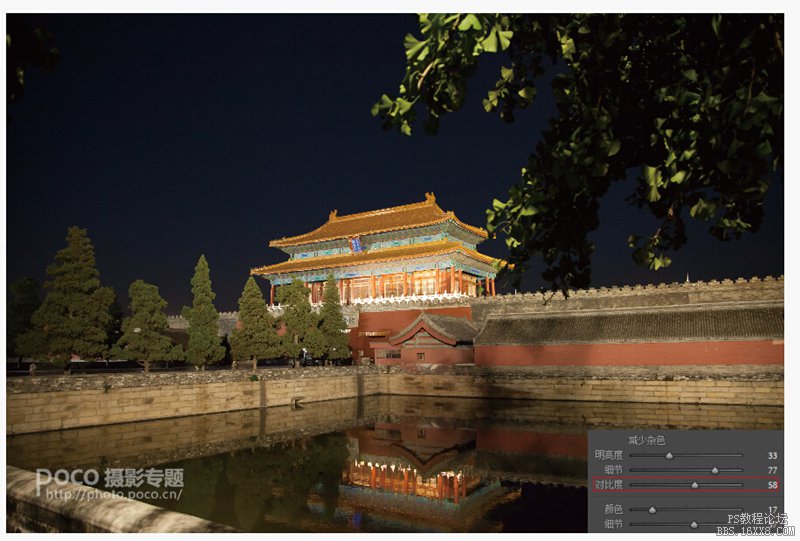
Tips:
降噪与图片的用途。
若图片需要印刷,将图片放大100% 进行降噪处理,并反复的调整,达到一个细节清晰、噪点较少的平衡点。若图片需要在网上展示,则不需要降噪的处理。
加载全部内容